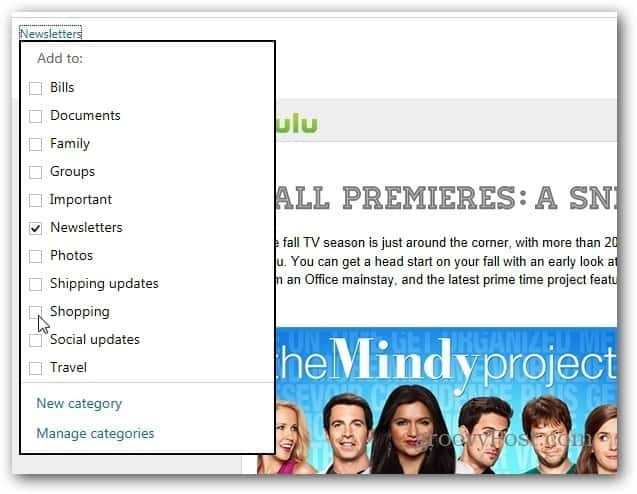Newsletter in Outlook.com einfach abbestellen
Microsoft Outlook.Com / / March 19, 2020
Newsletter, die Sie abonniert haben, können Ihren Posteingang schnell überladen. Eine der coolen Funktionen von Outlook.com ist, dass Sie sich problemlos von denjenigen abmelden können, die Sie nicht mehr möchten - ohne einen mühsamen Abmeldevorgang durchlaufen zu müssen.
Newsletter, die Sie abonniert haben, können Ihren Posteingang schnell überladen. Eine der coolen Funktionen von Outlook.com ist, dass Sie sich problemlos von denjenigen abmelden können, die Sie nicht mehr möchten - ohne einen mühsamen Abmeldevorgang durchlaufen zu müssen.
Outlook.com kategorisiert automatisch Newsletter für Sie. Auf diese Weise können Sie sie schnell finden und diejenigen löschen, die Sie nicht lesen möchten. Hier ist zum Beispiel eine, die ich von Hulu Plus bekomme. Beachten Sie, dass es als Newsletter kategorisiert ist. Dies erfolgt automatisch basierend auf der Absenderadresse. Ich musste es nicht manuell markieren.
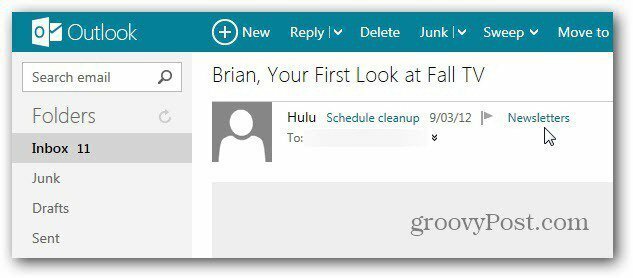
Klicken Sie einfach oben auf Anzeigen und wählen Sie Newsletter, um alle Newsletter-E-Mails in Ihrem Posteingang aufzurufen.
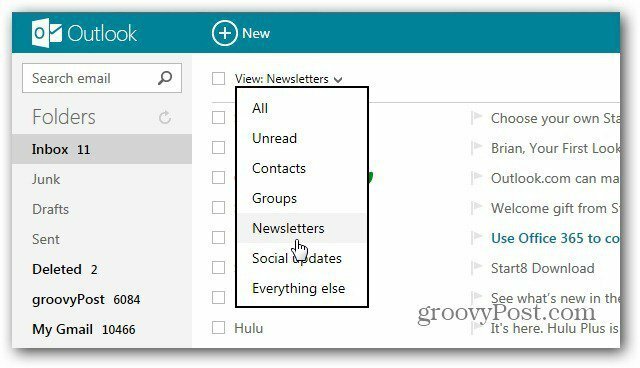
Outlook.com wird Sie mit wenigen Klicks von Newslettern in Ihrem Namen abmelden. Markieren Sie den Newsletter, klicken Sie auf Sweep und dann im Menü auf Abbestellen.
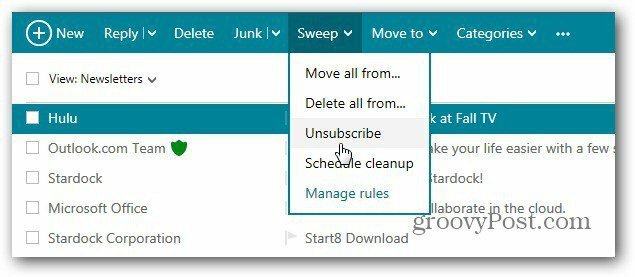
Es wird eine Nachricht angezeigt, in der bestätigt wird, dass Sie den Newsletter nicht mehr erhalten möchten. Sie können auch die Option zum Löschen aller anderen Newsletter aus Ihrem Posteingang aktivieren.
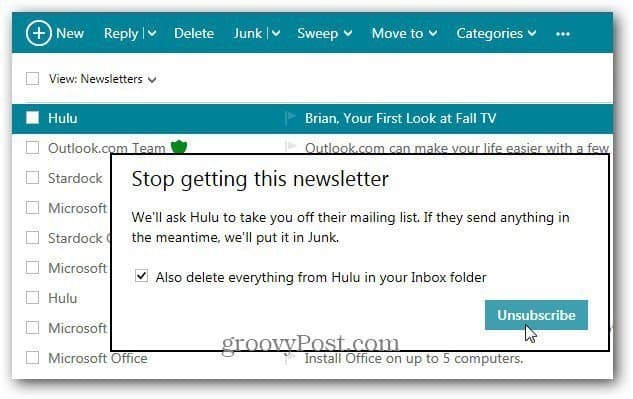
Eine Bestätigungsmeldung wird dann unten in Ihrem Posteingang angezeigt.

Seit ich Outlook.com verwende, hat es gute Arbeit geleistet, Newsletter richtig zu kategorisieren, aber es ist nicht immer perfekt. Wenn Sie einen Newsletter oder eine falsch kategorisierte Nachricht erhalten, können Sie diese leicht ändern.